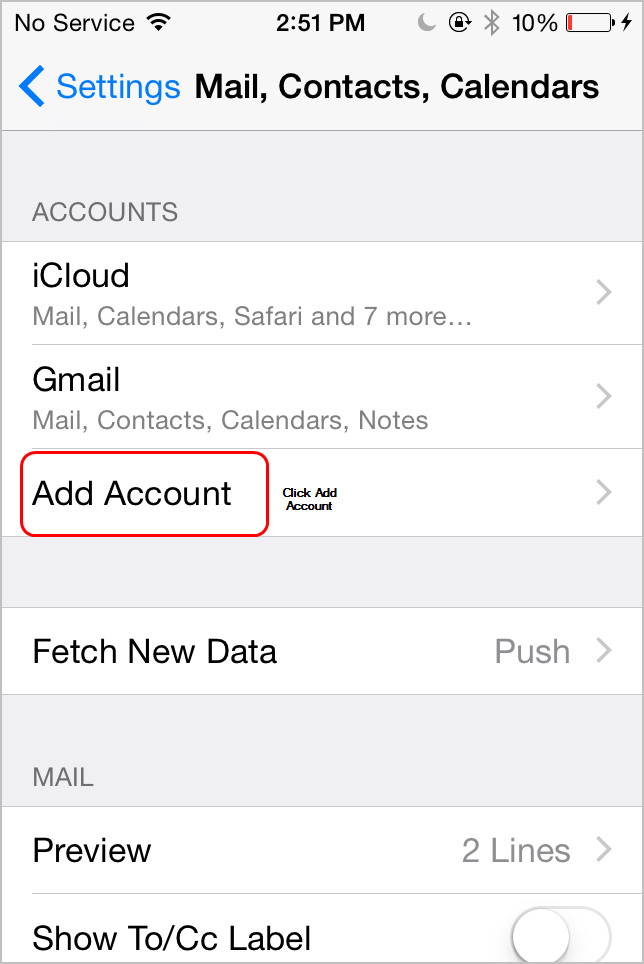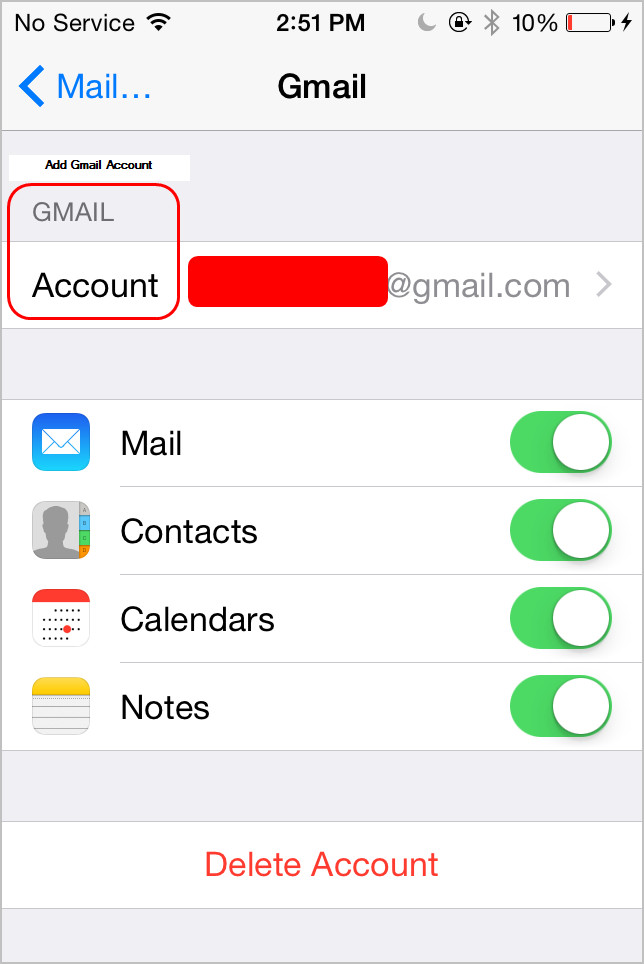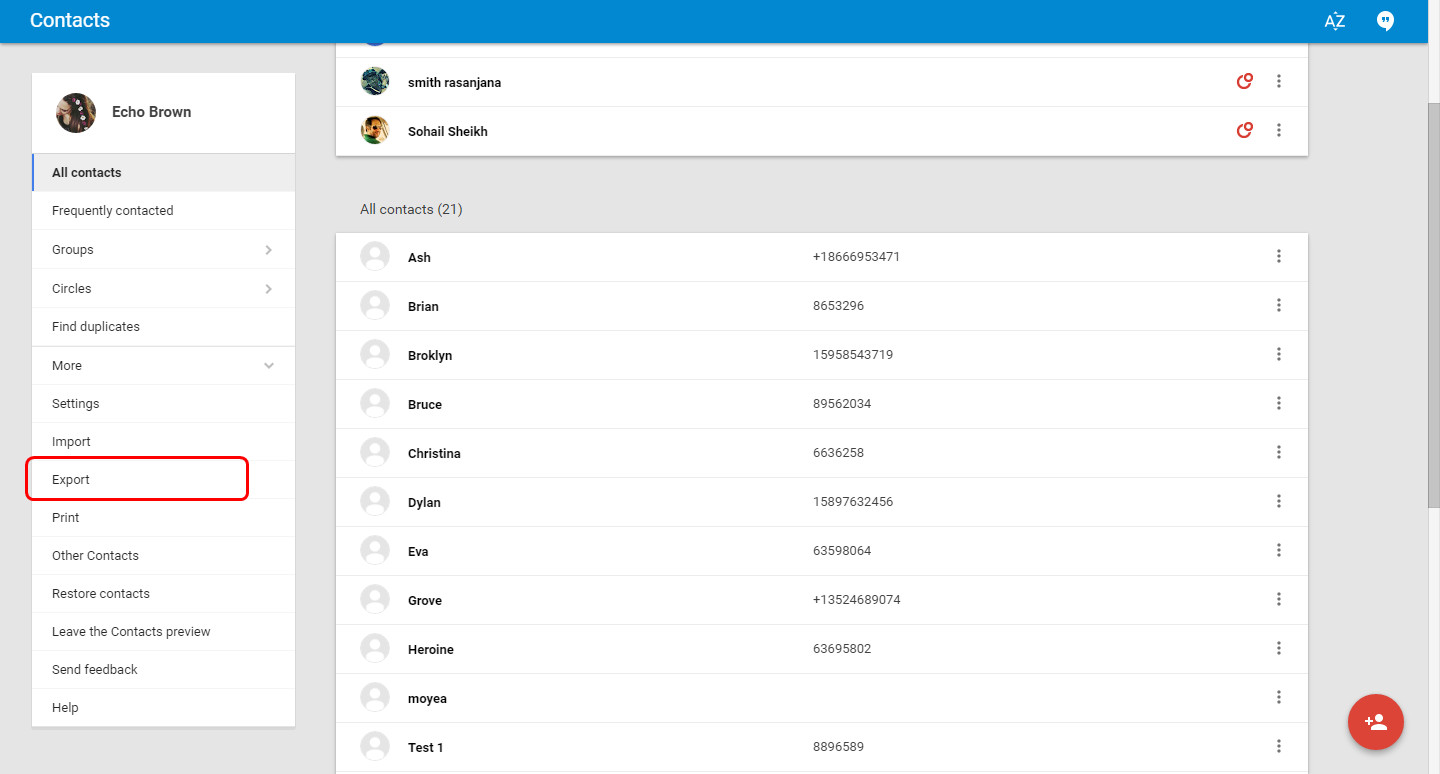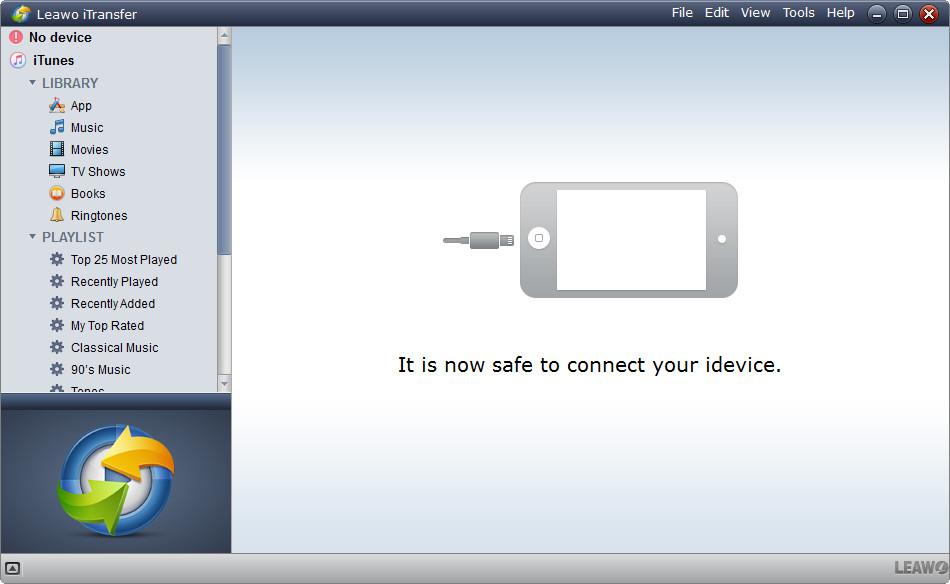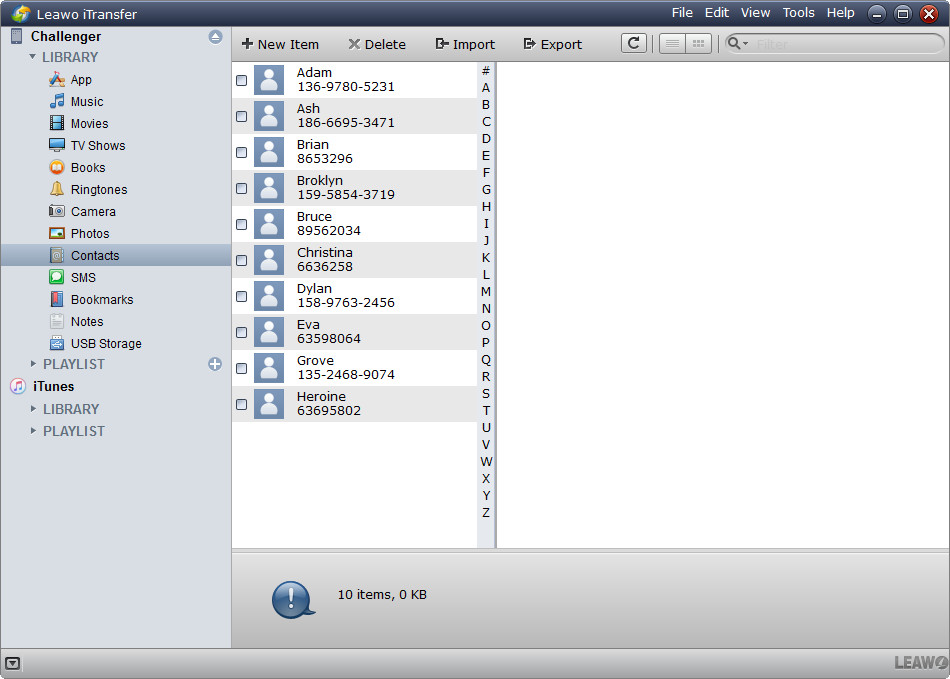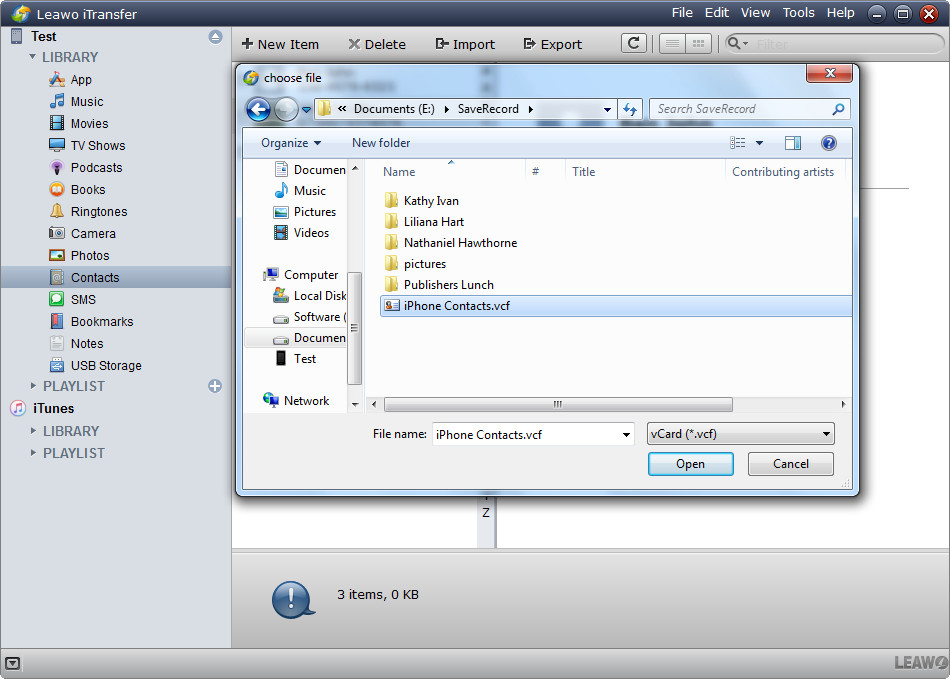Si vous venez d'acheter un nouvel appareil iOS (comme iPhone 7) et d'utiliser Google Contacts pour stocker vos contacts, vous devez avant tout synchroniser vos contacts Gmail avec votre nouvel iPhone. La synchronisation des contacts Gmail avec votre iPhone n'est pas aussi compliquée que vous ne le pensez. À présent, le guide suivant vous montrera comment synchroniser des contacts de Gmail vers un iPhone 7 / SE / 6s / 6 / 5s / 5 / 4s / 4 de plusieurs manières. Voyons comment faire cela.
Partie 1. Comment synchroniser les contacts Gmail avec iPhone
Pour iOS 7 ou supérieur
Si vous êtes un utilisateur iOS avec iOS 7 ou supérieur, vous pouvez synchroniser vos contacts Gmail sur votre iPhone en suivant les étapes ci-dessous.
1. Cliquez sur Paramètres> Mail, Contacts, Calendrier> Ajouter un compte et ajoutez Gmail à votre iPhone.
2. Cliquez ensuite sur le carnet d'adresses pour l'ouvrir. Retournez à l'écran d'accueil et lancez l'application Contacts. Les contacts de Gmail seront synchronisés avec votre iPhone.
Pour iOS 5 ou iOS 6
Si vous utilisez encore iOS 5 ou iOS 6, les étapes suivantes vous expliqueront comment procéder.
1. Cliquez sur Paramètres> Mail, Contacts, Calendrier> Ajouter un compte> Autre> Ajouter un compte CardDAV.
2. Entrez le serveur, le nom d'utilisateur et le mot de passe dans les champs.
3. Sous « Paramètres avancés » , assurez-vous que SSL est activé et que le port est 443, puis cliquez sur Suivant.
4. Revenez à l'écran d'accueil et appuyez sur le contact. La synchronisation devrait démarrer automatiquement.
Partie 2. Comment synchroniser les contacts de Gmail vers iPhone
En plus d'utiliser Gmail directement pour synchroniser les contacts sur votre iPhone, vous pouvez également utiliser un logiciel tiers pour effectuer des tâches. Si vous synchronisez vos contacts Gmail directement sur Gmail avec votre iPhone, vous risquez de perdre certains contacts et le logiciel de transfert pour iPhone peut vous aider à transférer tous vos contacts Gmail sur votre iPhone sans perte de données. Le guide suivant va vous montrer comment faire cela.
Étape 1. Connectez-vous à votre compte Gmail et accédez à vos contacts. Cliquez ensuite sur Exporter, sélectionnez Tous les contacts, Format vCard, puis cliquez sur Exporter. Enregistrez maintenant le fichier nommé « iphonecontacts.vcf » sur votre ordinateur. Ce fichier contient tous vos contacts Gmail.
Étape 2. Ensuite, vous pouvez utiliser le logiciel pour synchroniser vos contacts Gmail sur votre iPhone. Exécutez Leawo iTransfer et connectez l'iPhone à votre ordinateur avec un câble USB.
Étape 3. Cliquez sur le nom de l'iPhone et sélectionnez le contact dans la colonne de gauche. Les contacts sur l'iPhone apparaîtront à droite.
Étape 4. Cliquez sur Importer au milieu de la partie supérieure et sélectionnez VCF dans le coin inférieur droit de la boîte de dialogue. Sélectionnez ensuite votre contact Gmail sur votre ordinateur et cliquez sur Ouvrir.
Voici comment transférer facilement des contacts de Gmail vers iPhone : lequel préférez-vous ? Leawo iTransfer peut également vous aider à transférer des fichiers entre votre appareil iOS, votre ordinateur et iTunes, par exemple, vous pouvez l'utiliser pour transférer de la musique de votre ordinateur vers votre iPhone. Si vous êtes intéressé, s'il vous plaît vérifier.